CAD测量功能在绘图中经常会用到,除了CAD测量功能以外,有没有其他功能可以在图纸中一定光标就可快速显示图形的相关尺寸呢?浩辰CAD扩展工具中就有这项“神”功能—快速测量功能,下面小编给大家介绍一下具体的用法。
CAD快速测量功能操作技巧:
浩辰CAD扩展工具中的快速测量功能可以从光标沿 XY 轴方向搜索图形,快速显示相关图形间的间距和角度,可以迅速了解图形的相关尺寸。具体操作步骤如下:
打开浩辰CAD,在菜单栏依次点击【扩展工具】—【标注工具】—【快速测量】。
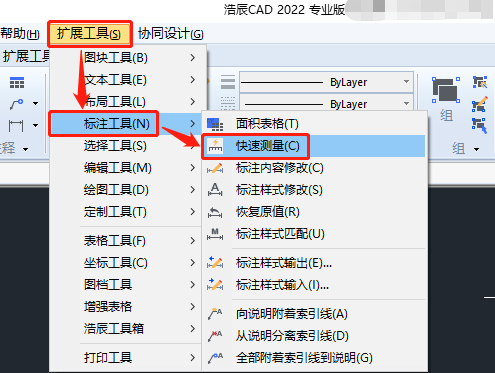
输入:S,点击回车,会弹出【参数设置】对话框,在其中可以设置单位转换和比例(比例和转换单位通常只需要设置一个)。如下图所示:
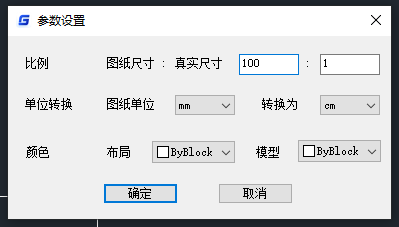
如果有特殊需要后,可以设置两个,这两个比例会相乘,比如上图中设置了比例【100:1】和单位转换:毫米转换厘米,那么测量的尺寸就会缩100X10=1000倍。如下图所示:
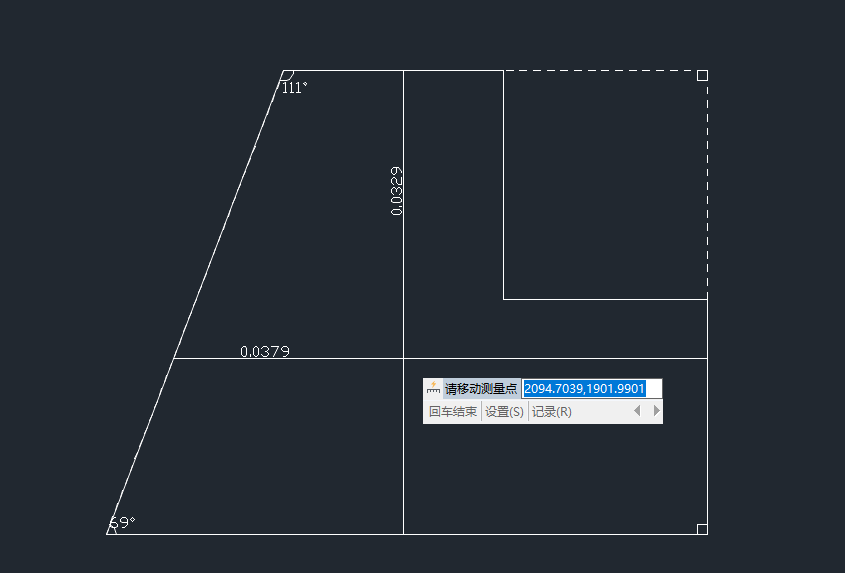
如果需要将测量的某个数据记录下来,可以输入R,点击回车确认,当前数据就会被记录在命令行中,方便后续查看或将数据复制到其他文档进行应用。如下图所示:
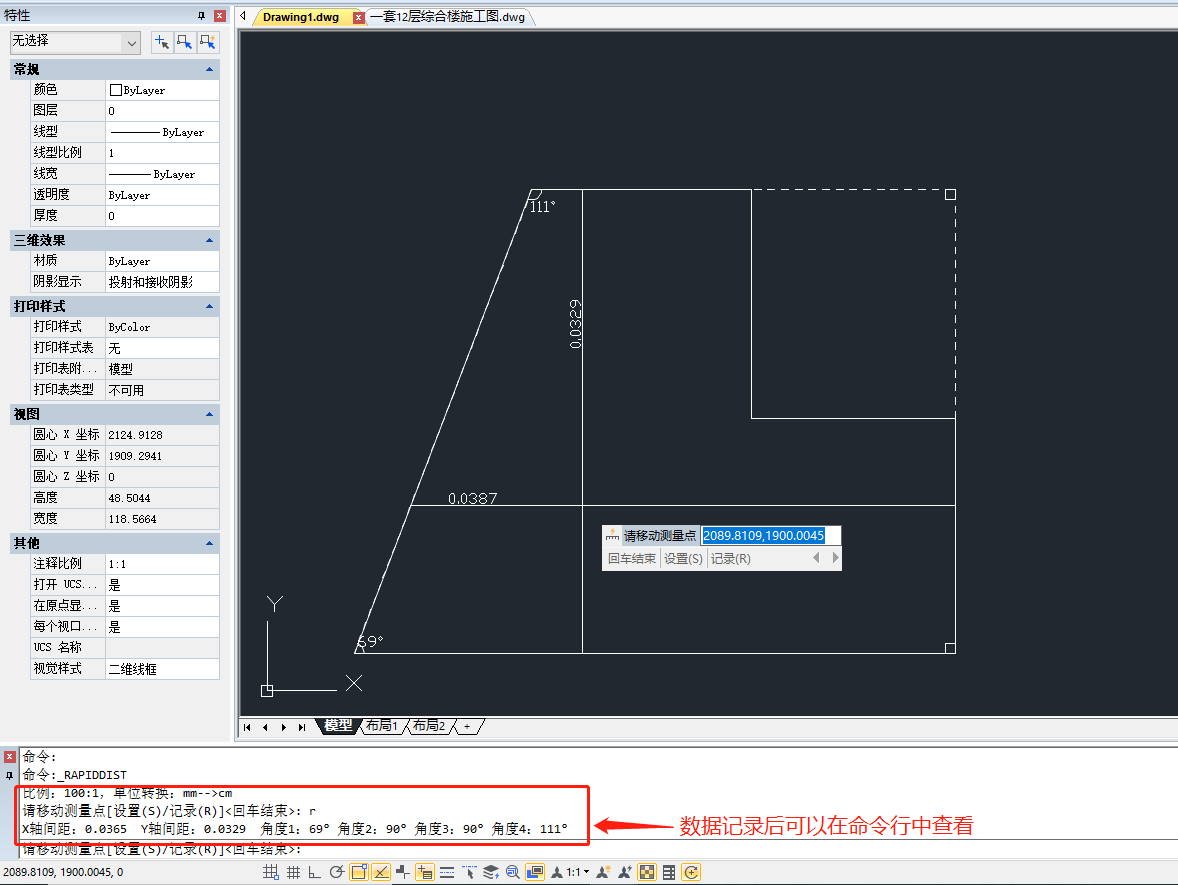
浩辰CAD扩展工具中除了提供了便捷的快速测量功能以外,还提供了其他CAD测量、CAD标注、文本等多项实用功能,后续的CAD教程中小编将会给大家一一分享,感兴趣的小伙伴抓紧到浩辰CAD下载中心免费下载试用正版浩辰CAD软件吧!

2024-04-23
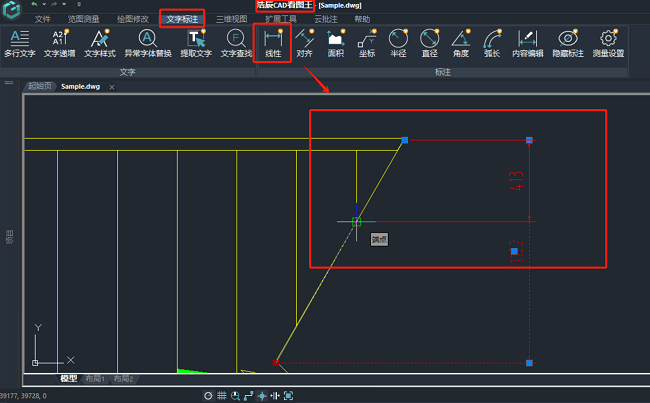
2024-03-22

2024-03-13

2024-01-15

2024-01-12
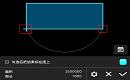
2023-08-25

2023-03-02
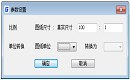
2022-11-11

2022-10-21
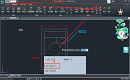
2022-09-09
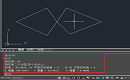
2022-04-11
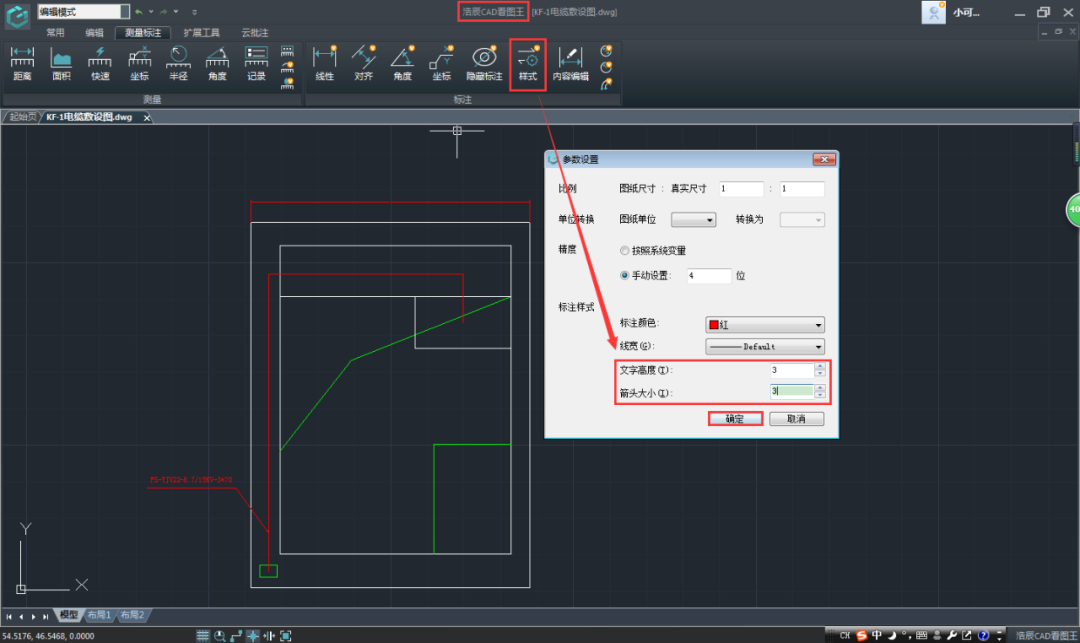
2021-06-10
